电脑设置锁屏时间后没有效果 Win10屏幕睡眠时间设置无效怎么办
电脑设置锁屏时间后没有效果,在使用Windows 10操作系统时,有时候我们可能会遇到电脑设置锁屏时间后无效的问题,或者屏幕睡眠时间设置无效的情况,这种情况下,我们无法按照自己的需求来控制电脑的锁屏和睡眠时间,给我们带来了不便。对于这个问题,我们应该怎么办呢?下面将会为大家介绍几种可能的解决方法,帮助大家解决这个困扰。
方法如下:
1.点击系统左下角小娜,然后在弹出的操作栏中输入regedit关键词。
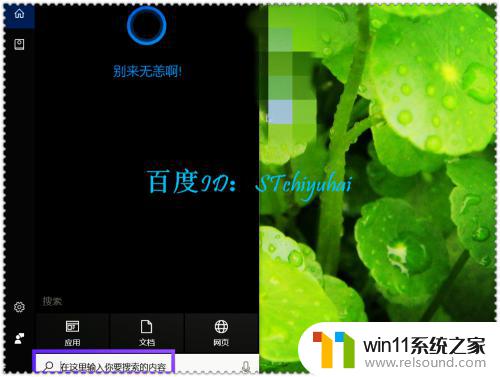
2.找到注册表编辑工具,点击进入注册表系统。
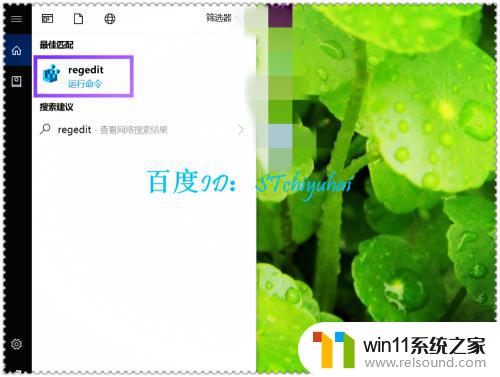
3.在注册表中点击计算机-HEKY_LOCAL_MACHINE--SYSTEM--CurrentControlSet。
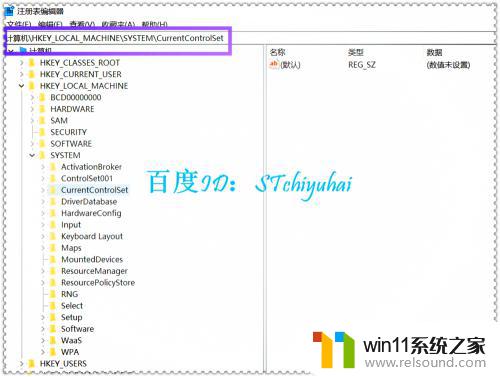
4.在CurrentControlSet目录下继续点击Control--Power--PowerSettings
--238C9FA8-0AAD-41ED-83F4-97BE242C8F20
--7bc4a2f9-d8fc-4469-b07b-33eb785aaca0
找到右侧Attributes。
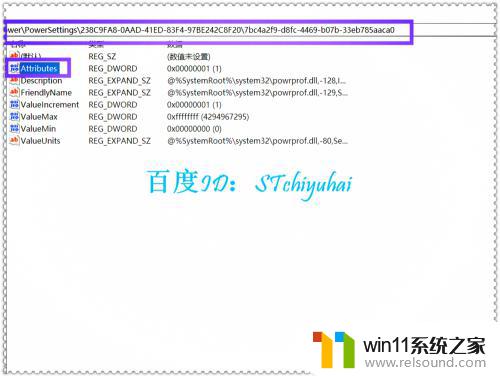
5.右击Attributes,弹出的界面编辑,或者双击修改,将数值从1调整为2,点击确定。
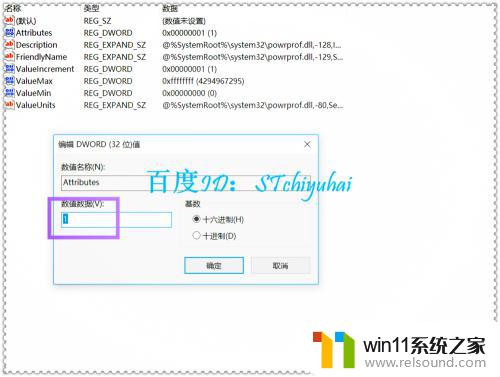
6.调整完关闭注册表,对准左下Window开始栏右击。在弹出的操作栏中点击电源选项,在电源选项界面中调整屏幕及系统睡眠时间,保存后即可恢复生效。
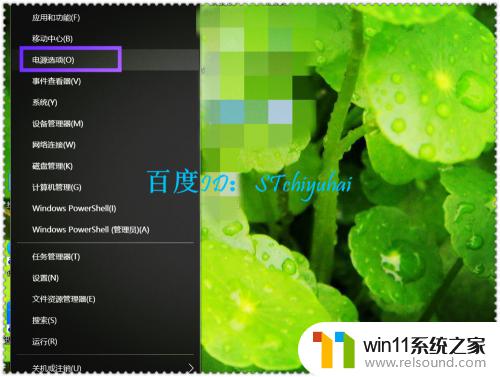
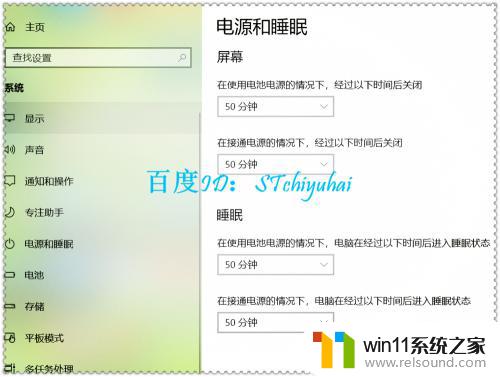
以上就是电脑设置锁屏时间后没有效果的全部内容,如果您也遇到了这种现象,可以尝试按照这些方法来解决问题,希望这些方法能对您有所帮助。















